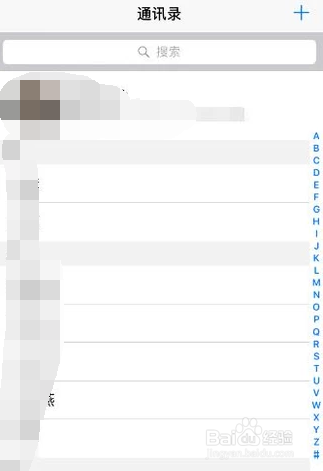1、唤醒我们的iPhone手机,进入到我们iPhone手机的桌面上,在桌面上找到我们手机自带的"设置"选项。点击进入。

2、点击设置之后,我们这就来到了设置界面上了,在设置界面上用手指往上滑,眼睛盯着屏幕下面找,找到"通讯录"选项。

3、在手机设置界面上,找到通讯录选项之后,点击进入通讯录。图下图所示
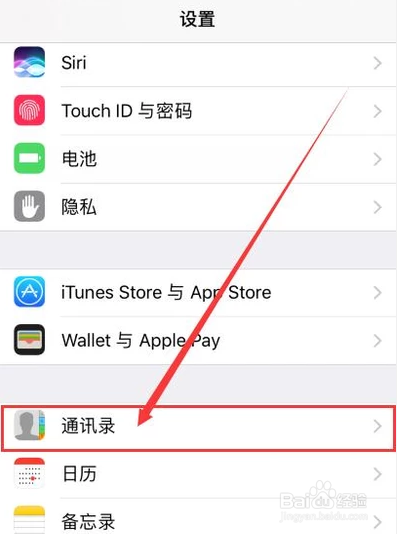
4、点击进入了通讯录之后,我们的设置界面回跳进”通讯录“选项的设置界面上,在通讯录界面上再找到”导入sim卡通讯录“选项,如下图所示。点击一下即可。

5、点击导入sim卡通讯录选项之后,屏幕上会跳出”正在导入sim卡通讯录“的小提示界面,这时我们等待一会儿就可以。

6、等待他导入完成之后,我们再将导入了通讯录的卡插入另一台手机里面去,验证一下是否导入成功有效。(插sim卡前需要先把手机进行关机处理,老铁没毛病)

7、插完那张导入了通讯录的sim卡之后再开机,唤醒手机,进入手机桌面上,在手机桌面上找到“电话”,如下图所示,点击进入。

8、点击打开之后,我们在电话功能界面上再找到“通讯录”选项,找到后点击进入即可。
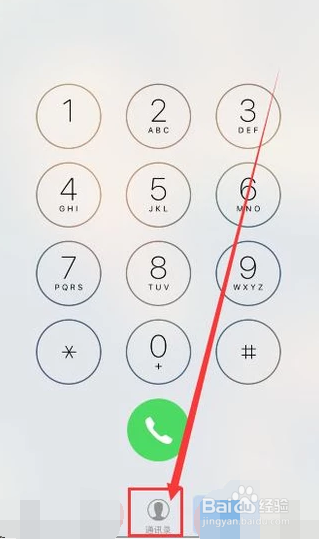
9、点击进入通讯录之后,我们会跳进通讯录的界面上了,如果通讯录导入成功了的话,我们会看到界面上我们存储的电话号码都在了。谢谢参考